¿Cómo obtener la traducción en Zoom durante una reunión?

En nuestro mundo digitalizado, el idioma ya no es una barrera para la comunicación efectiva en reuniones virtuales. Esto es posible gracias a los servicios de interpretación para superar las diferencias lingüísticas, asegurando que su audiencia se comprenda mutuamente en su reunión de Zoom. Si desea configurar la interpretación de idiomas en su reunión de Zoom, le mostraremos una guía paso a paso sobre cómo obtener una traducción en Zoom en una reunión utilizando un servicio de terceros llamado Happy Scribe.
Zoom es una herramienta de videoconferencia conocida por sus diversas características. Y una de las características que ofrece para mejorar la experiencia de las reuniones es la interpretación de idiomas. Con esta característica fácil de usar, la audiencia puede elegir su idioma preferido y escuchar interpretaciones durante una reunión, lo que les permite entender el momento desde cualquier parte del mundo. Los usuarios necesitan integrar un servicio de transcripción y traducción llamado Happy Scribe con Zoom para utilizar los servicios de interpretación.
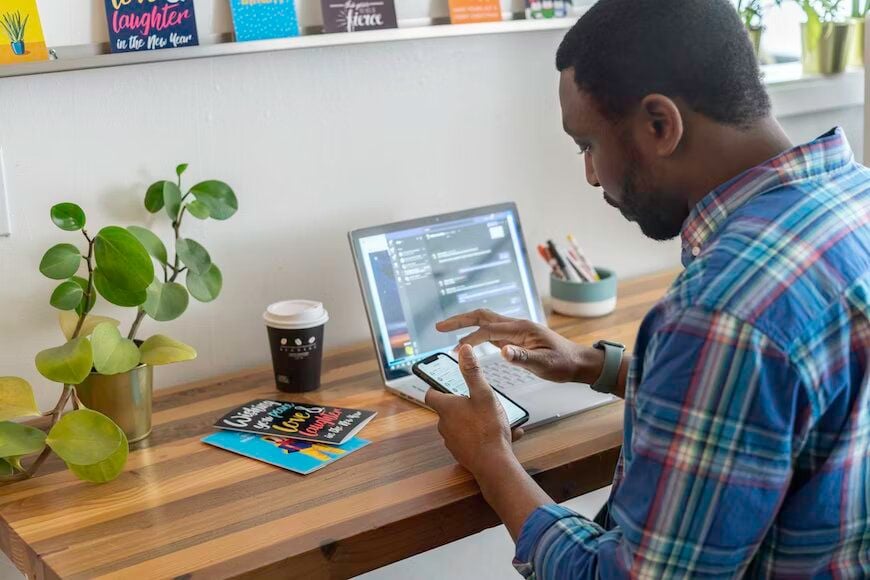
El paso a paso
Aquí están los pasos a seguir si quieres habilitar la transcripción de idiomas en las reuniones de Zoom usando Happy Scribe:
- Paso 1: Inicia sesión en el sitio web de Zoom
Lo primero que hay que hacer para habilitar la transcripción de idiomas en las reuniones de Zoom es visitar el portal web de Zoom e iniciar sesión. Introduzca los detalles necesarios sobre usted en el proceso. También puede crear una nueva cuenta de Zoom de forma gratuita si no tiene ninguna.
- Paso 2: Ir a la configuración
Una vez que hayas terminado de iniciar sesión en tu cuenta de Zoom o de crear una nueva, haz clic en 'Configuración', ubicado en el menú del lado izquierdo. Esto te permitirá usar la configuración de Zoom para futuros propósitos.
- Paso 3: Activar la función de interpretación de idiomas
Para activar la función de interpretación de idiomas en tus reuniones de Zoom, desplázate hacia abajo en la página de configuración y busca la opción de “Interpretación de idiomas”. Intenta cambiar el interruptor a “Activado” para habilitar la interpretación de idiomas en Zoom.
- Paso 4: Habilitar la Interpretación de Idiomas
Si quieres elegir el idioma preferido para el que necesitas interpretar, haz clic en 'Agregar idioma' debajo de la sección 'Interpretación de idiomas'. Hay muchos idiomas entre los que puedes elegir, como inglés, español, francés, portugués y más.
- Paso 5: Incluir Intérpretes
En este punto, es necesario incluir intérpretes en tus reuniones de Zoom para proporcionar a tu audiencia interpretaciones en tiempo real durante la conferencia. Para aplicar esta función, haz clic en “Agregar intérprete”, introduce sus detalles como nombre y dirección de correo electrónico. Happy Scribe ofrecerá a los intérpretes la oportunidad de unirse a la reunión enviándoles una invitación.
- Paso 6: Designar intérpretes para los respectivos idiomas
Si ha agregado con éxito a los intérpretes a su interpretación de idiomas en Zoom, asígneles los idiomas preferidos que desea que traduzcan. De esta manera, se asegurará de tener un canal de idioma con su respectivo intérprete durante las reuniones de Zoom.
- Paso 7: Iniciar una reunión de Zoom
Una vez que hayas terminado de construir intérpretes para tu Zoom, puedes iniciar una nueva reunión o continuar con una en curso. En este punto, Happy Scribe trabajará automáticamente con tu reunión de Zoom y generará servicios de interpretación para una experiencia en tiempo real.
Beneficios de configurar la traducción en Zoom en una reunión utilizando Happy Scribe
Los participantes pueden ver la reunión de Zoom con interpretación
Los servicios de interpretación proporcionados por Happy Scribe facilitan la participación de los asistentes en su reunión de Zoom. También les permite seleccionar su interpretación de idioma preferida haciendo clic en “Interpretación”, ubicado debajo del portal de Zoom. En esta sección, se les mostrará una lista de idiomas disponibles entre los que podrán elegir.
Los participantes pueden silenciar el audio de la reunión original
Para evitar que ocurra cualquier interferencia mientras se escuchan las interpretaciones, los participantes siempre pueden silenciar el audio original de la reunión. Los participantes pueden activar esta función cuando hagan clic en el icono del micrófono cerca de su nombre en la lista de participantes.
Los asistentes disfrutan de traducciones en tiempo real
Agregar traducciones permite a su audiencia escuchar las interpretaciones en su idioma preferido en tiempo real durante las reuniones. Obviamente, los participantes con diferentes antecedentes lingüísticos disfrutarán de una comunicación fluida y efectiva en el proceso.
¿Por qué usar Happy Scribe para traducir reuniones de Zoom?
Happy Scribe es una tecnología avanzada popular que ofrece interpretación remota de manera correspondiente. Y utilizar este servicio de transcripción y traducción hace que tus interpretaciones sean más precisas con una entrega oportuna. Además, Happy Scribe ofrece interpretación remota de video, permitiendo a intérpretes de cualquier parte del mundo unirse a la reunión a través de herramientas de videoconferencia como Zoom para ofrecer sus servicios a participantes que hablan diferentes idiomas.
Aunque Happy Scribe no es el único proveedor de servicios de interpretación disponible para Zoom, su interfaz fácil de usar y su integración fluida con la plataforma hacen que se destaque. Sin embargo, todavía puedes explorar otros proveedores de servicios de interpretación para verificar sus requisitos.
Adoptar los servicios de interpretación de Happy Scribe en las reuniones de Zoom es bueno, pero familiarizarse con su política de privacidad y sus términos de servicio te ayudará mucho. Una ventaja de esto es que te ayuda a saber cómo se manejan y se aseguran tus datos en el proceso de interpretación.
Interpretación de idiomas en reuniones de Zoom
Como puedes ver, la interpretación de idiomas en las reuniones de Zoom ahora es posible utilizando Happy Scribe. Sigue la guía paso a paso anterior para configurar la interpretación de idiomas para tus reuniones de Zoom agregando intérpretes para llevar a tus participantes a traducciones en tiempo real en diferentes idiomas. Esto ayudará a que tu audiencia participe activamente durante la reunión y se comunique sin problemas, independientemente de su dominio del idioma.

André Bastié
¡Hola! Soy André Bastié, el apasionado CEO de HappyScribe, un proveedor líder de servicios de transcripción que ha revolucionado la forma en que las personas acceden e interactúan con el contenido de audio y video. Mi compromiso con el desarrollo de tecnología innovadora y soluciones fáciles de usar ha hecho de HappyScribe un socio de confianza para las necesidades de transcripción y subtitulado.
Con una amplia experiencia en el campo, me he dedicado a crear una plataforma que sea precisa, eficiente y accesible para una amplia gama de usuarios. Al incorporar inteligencia artificial y procesamiento de lenguaje natural, he desarrollado una plataforma que ofrece una precisión de transcripción excepcional al mismo tiempo que es rentable y eficiente en tiempo.